Korjaa virhe 0x8007001F Microsoft Storessa
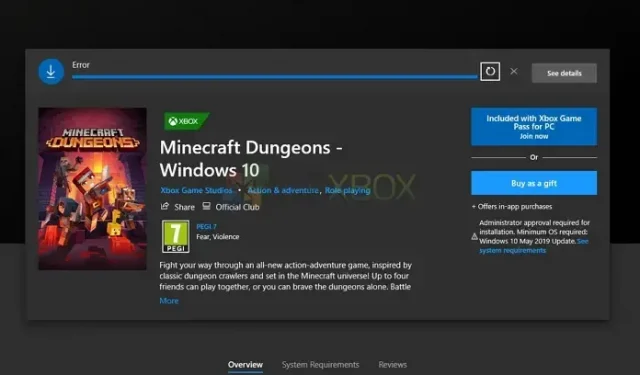
Tämä artikkeli auttaa sinua ratkaisemaan ongelman, jos saat virhenumeron 0x8007001F asentaessasi tiettyjä pelejä Microsoft Storesta Windowsissa. Sama voi tapahtua asennettaessa pelejä Xbox-sovelluksella.
Poista 0x8007001F Microsoft Store -virhe
Alla on luettelo suosituksista, jotka auttavat sinua ratkaisemaan virheen 0x8007001F Microsoft Storessa.
- Microsoft Store -päivitys
- Asenna pelipalvelu uudelleen Windows-tietokoneeseen.
- Päästä eroon pelipalveluiden rekisteritiedoista
- Käytä Windows Storen sovellusten vianmääritystä
Tarvitset järjestelmänvalvojan tilin, jotta voit toteuttaa nämä suositukset.
1] Microsoft Store -päivitys
Microsoft Store -sovellus saattaa sisältää virheen, joka estää lataukset. Tämän seurauksena Storen päivittäminen saattaa ratkaista ongelman, kuten se teki muidenkin kohdalla. Koska päivitys on saatavilla vain Microsoft Storen kautta, sinun on tarkistettava päivitysalueelta, onko sinulla sellainen.
- Avaa Microsoft Store laitteellasi.
- Napsauta vasemmassa ruudussa olevaa Kirjasto- kuvaketta ja napsauta Hae päivitykset -vaihtoehtoa.
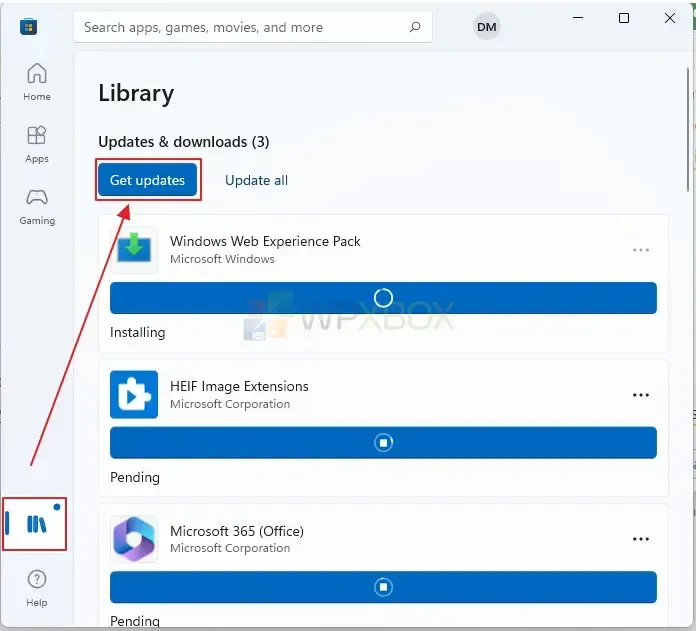
- Kaikki päivitettävät sovellukset, sekä Microsoft Store, päivitetään loppuun.
- Asenna peli vielä kerran, kun Microsoft Store on saanut päivityksen valmiiksi.
2] Asenna pelipalvelu uudelleen Windows-tietokoneeseen.
- Avaa Windows Terminal järjestelmänvalvojana.
- Jos haluat poistaa Microsoft Gaming Servicen asennuksen Windowsista, kopioi ja liitä seuraava komento ja paina Enter.
get-appxpackage Microsoft.GamingServices | remove-AppxPackage -allusers
- Kirjoita seuraava komento ja paina Enter samassa ikkunassa. Voit asentaa pelipalvelun avaamalla sen luettelon Microsoft Storessa komennolla.
start ms-windows-store://pdp/?productid=9MWPM2CQNLHN
- Asenna sovellus tälle sivulle ja kun User Account Control (UAC) -kehote tulee näkyviin, napsauta Kyllä.
- Yritä asentaa peli vielä kerran, kun olet käynnistänyt laitteen uudelleen.
3] Päästä eroon pelipalveluiden rekisteritiedoista
Jos edelliset menetelmät eivät ratkaisseet ongelmaa, poista alla luetellut näppäimet ja käynnistä tietokone uudelleen. Rekisterimerkinnät luodaan uudelleen, kun käynnistät uudelleen, ja kaikki merkintöihin liittyvät ongelmat korjataan.
- Poistaaksesi, avaa rekisterieditori
- Siirry seuraaviin paikkoihin.
Computer\HKEY_LOCAL_MACHINE\SYSTEM\CurrentControlSet\Services\GamingServices Computer\HKEY_LOCAL_MACHINE\SYSTEM\CurrentControlSet\Services\GamingServicesNe
- Poista kaikki GamingServices- ja GamingServicesNe-kansioiden sisältö.
- Käynnistä tietokone uudelleen.
3] Käytä Windows Storen sovellusten vianmääritystä
Windowsin mukana tulee sisäänrakennettu vianmääritys Microsoft Storesta ladattaville sovelluksille, mukaan lukien itse sovellus. Jos mikään muu ei ratkaise ongelmaa, voit käyttää Windows App -vianmääritystä. Windows-sovellus voidaan korjata seuraavasti:
- Avaa Asetukset Windows-laitteellasi. Napsauta Järjestelmä ja valitse oikealla oleva Vianmääritysvaihtoehto .
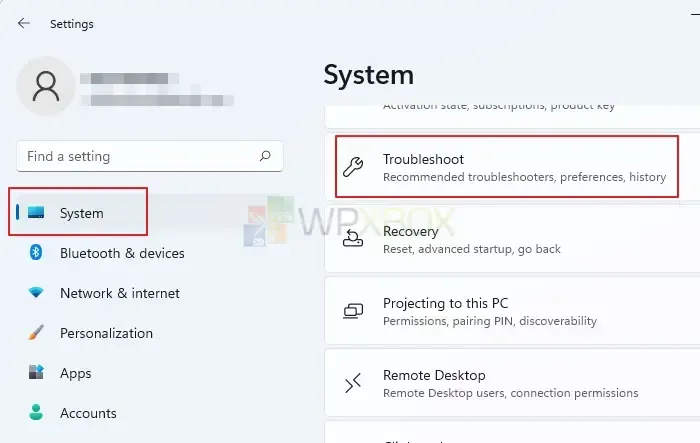
- Valitse seuraavalta sivulta Muut vianetsintätyökalut . Vieritä seuraavaksi alas, etsi Windows Store Apps -vianmääritys ja napsauta Suorita-painiketta. Odota, kunnes vianetsintä on valmis.
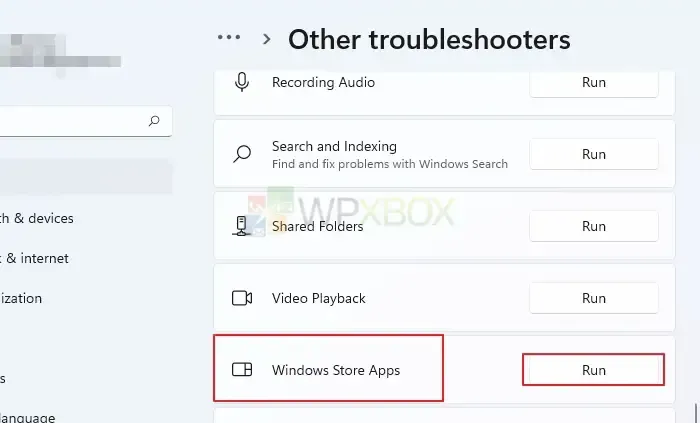
- Tarkista, onko ongelma ratkaistu.
Johtopäätös
Tämä Microsoft Storen virhe 0x8007001F tapahtuu usein, eikä se ole kovin hauskaa, kun se vaikuttaa vain tiettyihin nimikkeisiin. Sinun pitäisi pystyä korjaamaan Microsoft Store 0x8007001F -virhe noudattamalla artikkelin neuvoja, erityisesti pelipalvelua koskevia neuvoja.
Mitä pelipalvelu tekee Windowsissa?
Windows Gaming Service -ohjelma toimii taustalla ja mahdollistaa muiden tietokoneesi pelien ja ohjelmien toiminnot käytettävissä. Muutamia pelipalveluiden tarjoamia ominaisuuksia ovat pelipalkki, pelitila, pelitoiminnan seuranta ja Game Pass. Kaiken kaikkiaan Gaming Services parantaa pelikokemusta Windowsissa tarjoamalla useita käytännön ominaisuuksia ja työkaluja.
Miksi Microsoft Store ei anna minun ladata pelejä?
Et voi ladata pelejä Microsoft Storesta useista syistä. Yleisiä tekijöitä ovat käytettävissä olevan tallennustilan puute, verkko-ongelmat, yhteensopivuusongelmat, maantieteelliset rajoitukset jne. Jos mikään näistä ehdotuksista ei auta, yritä nollata Microsoft Store -sovellus. Palauta asetus siirtymällä kohtaan Asetukset > Sovellukset > Microsoft Store > Lisäasetukset.


Vastaa